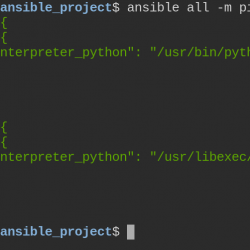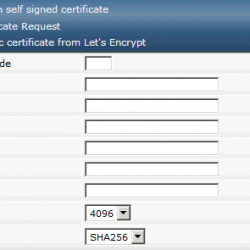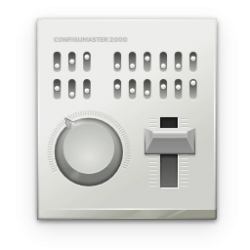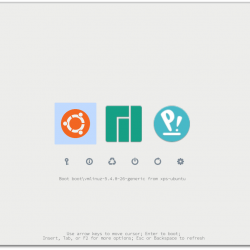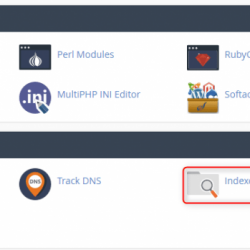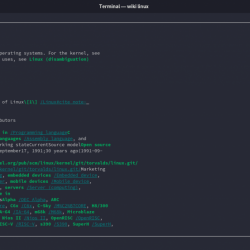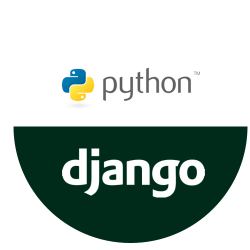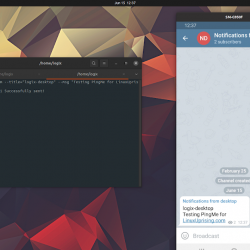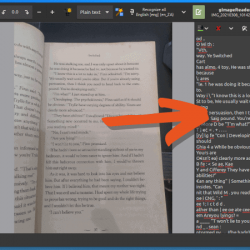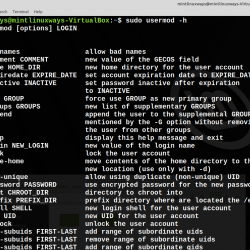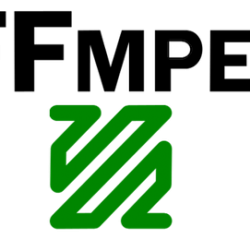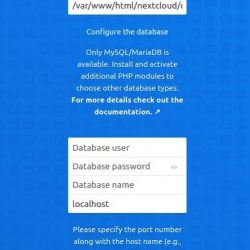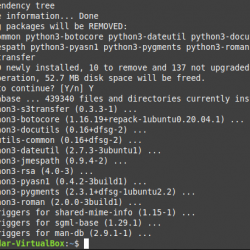如果您想完成任务,默认终端看起来已经足够好了。
但是,如果您想要独特的终端体验或适合您口味的东西,您还可以更改 Ubuntu 终端的颜色。
在这个快速教程中,我将专注于在 Ubuntu 中调整终端的配色方案。 Ubuntu 使用 GNOME 终端,因此这些步骤对于使用 GNOME 桌面环境的大多数其他发行版应该是有效的。
更改 Ubuntu 终端的颜色
这些步骤类似于您如何更改终端的字体和大小。 您必须找到自定义颜色的选项,仅此而已。
让我快速强调你需要通过什么来找到它:
第1步. 按 Ctrl+Alt+T 在 Ubuntu 中打开终端窗口。
第2步. 前往终端首选项。 您可以单击菜单按钮访问 喜好 或右键单击终端屏幕上的任意位置。
为您的自定义创建单独的配置文件是个好主意,这样默认设置就不会更改。
第 3 步. 现在,您可以找到调整字体大小和样式的选项。 但是,在这里,您需要前往“颜色”选项卡,如下面的屏幕截图所示。
第四步. 默认情况下,您会注意到它使用系统主题中的颜色。 如果你想融入你的系统主题,那应该是首选。
但是,如果要自定义,则需要取消选择该选项,然后开始选择颜色。
正如您在上面的屏幕截图中注意到的那样,您可以选择使用一些内置配色方案,也可以根据自己的喜好自定义它们 通过更改文本和背景的默认颜色选项。
如果您选择“自定义”内置方案,您可以自定义终端屏幕颜色的各个方面,从文本到光标。
再次! 如果您想快速访问终端的不同自定义版本,请创建单独的配置文件,否则每次需要特定的颜色组合时都会进行自定义。
更改终端颜色的其他方法
以下是在 Ubuntu 中更改终端颜色的其他几种方法:
更改主题
大多数 Ubuntu 主题都有自己的终端颜色实现,其中一些实际上看起来非常漂亮。 以下是 Ant 和 Orchis 主题的终端配色方案如何更改。
您选择了一个深色主题,您的终端就会变成黑色。 无需担心选择配色方案。
根据您的墙纸更改终端颜色
如果您不想手动自定义终端的颜色,可以使用 Pywal。 使用这个方便的 Python 工具,您可以根据墙纸更改终端的配色方案。
它会自动适应您的任何活动壁纸。 因此,您不必费心定制终端。
为您的终端提供更多自定义选项
如果您更喜欢修补程序,您会很想知道您有更多选项来自定义终端的外观。 您可以通过不同的方式阅读我们的资源,以调整终端的外观以了解更多信息。
您更喜欢如何自定义终端? 在下面的评论中让我知道你的经历!